1、环境准备
服务器准备
CentOS Linux release 7.9.2009 (Core),内存至少4G。修改主机名和配置ip地址
hostnamectl set-hostname <hostname>关闭主机的防火墙
# 关闭防火墙
systemctl stop firewalld #临时关闭防火墙
systemctl disable firewalld #启动时禁用防火墙关闭selinux
# 关闭selinux
setenforce 0 # 临时
sed -i 's/enforcing/disabled/' /etc/selinux/config # 永久安装 gitlab 需要的组件
html
yum install -y curl policycoreutils openssh-server openssh-clients postfix policycoreutils-python cronie设置使用Postfix发生邮件
systemctl enable postfix
systemctl start postfix2、安装gitlab
gitlab 提供了两种安装方式:源码包编译安装和rpm软件包安装,我这里选择rpm软件包安装的形式。
2.1、rpm软件包安装
2.1.1、yum源安装
使用yum源下载,配置yum源:
vim /etc/yum.repos.d/gitlab.repo
[gitlab-ce]
name=gitlab-ce
baseurl=http://mirrors.tuna.tsinghua.edu.cn/gitlab-ce/yum/el7
repo_gpgcheck=0
gpgcheck=0
enabled=1
gpgkey=https://packages.gitlab.com/gpg.keyrpm安装包地址:https://packages.gitlab.com/gitlab/gitlab-ce
安装最新稳定版gitlab:
html
#安装
yum install -y gitlab-ce
#查看是否有安装
yum list installed | grep gitlab-ce
#卸载
yum remove gitlab-ce2.1.2、软件包安装
安装包下载地址:https://mirrors.tuna.tsinghua.edu.cn/gitlab-ce/yum/el7/gitlab-ce-17.1.1-ce.0.el7.x86_64.rpm
上传到服务器

安装gitlab
html
rpm -ivh gitlab-ce-17.1.1-ce.0.el7.x86_64.rpm2.2、配置gitlab访问地址
安装完成之后,打开配置文件
vim /etc/gitlab/gitlab.rb 将将 external_url = 'http://git.example.com' 修改为自己的 IP 地址

修改标红部分
html
external_url 'http://10.10.181.200' 2.3、重置gitlab
html
gitlab-ctl reconfigure重新配置应用程序,修改 gitlab 服务配置文件后,都需执行这个命令,让各个服务重新加载生效,可能会等4分钟左右。
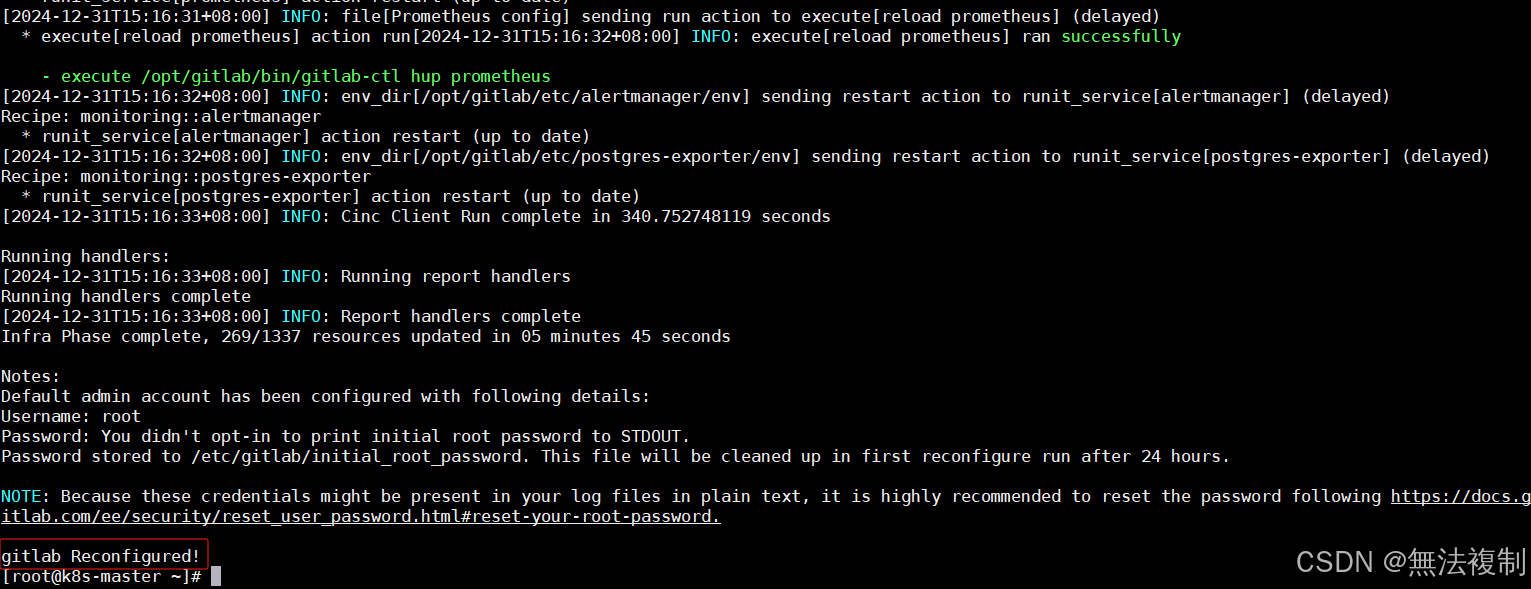
2.4、登录gitlab
http://10.10.181.200/users/sign_in
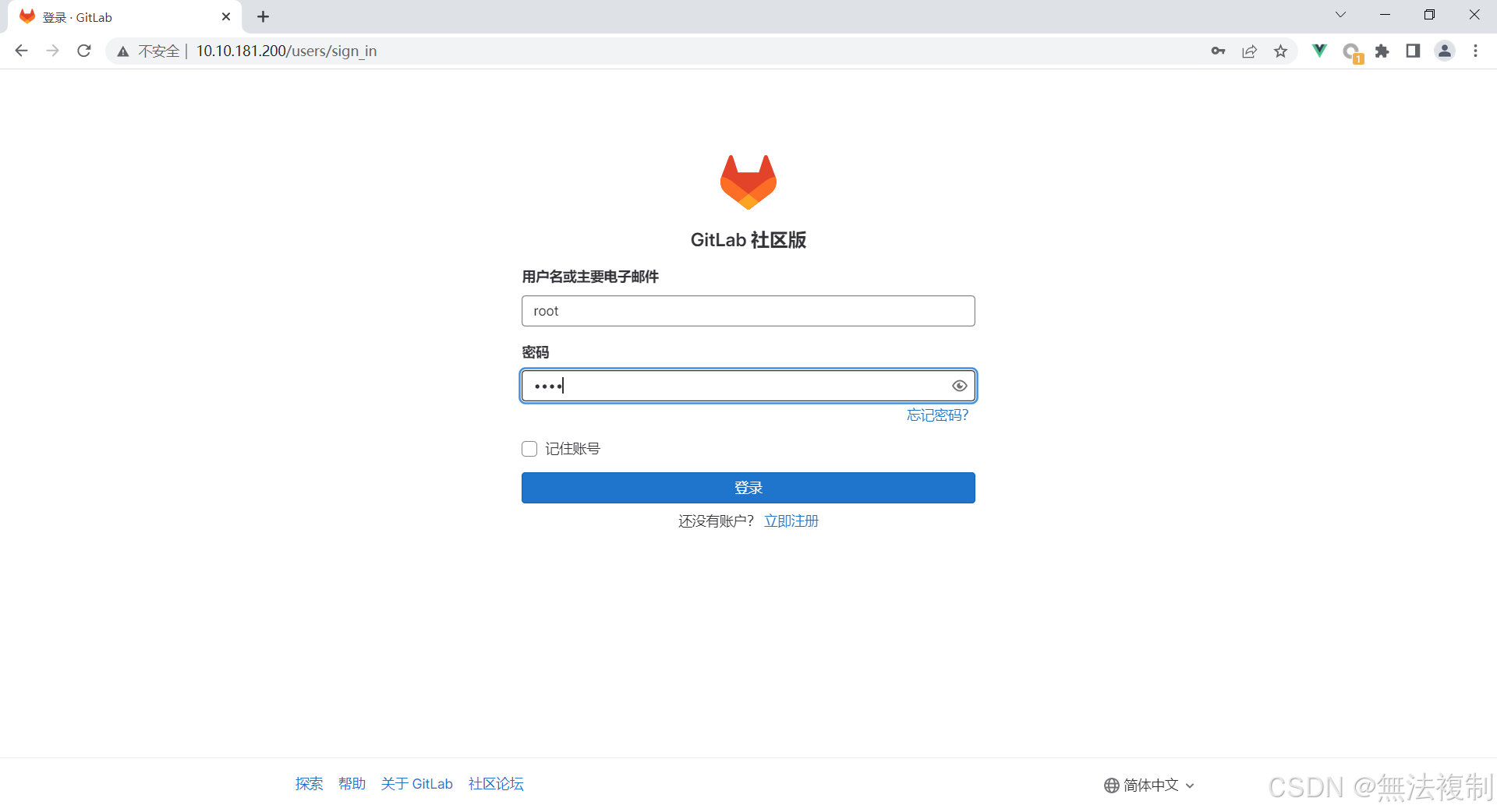
默认登录账户:root
查看初始密码存放位置:
cat /etc/gitlab/initial_root_password登录成功后再修改密码。
2.5、设置中文版
gitlab页面默认为英文显示,点击右上角头像设置
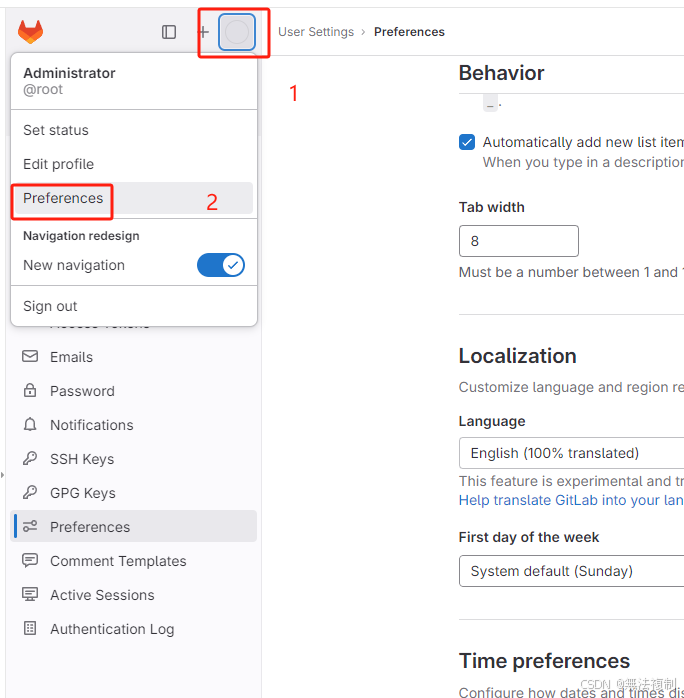
往下翻到Language设置为中文
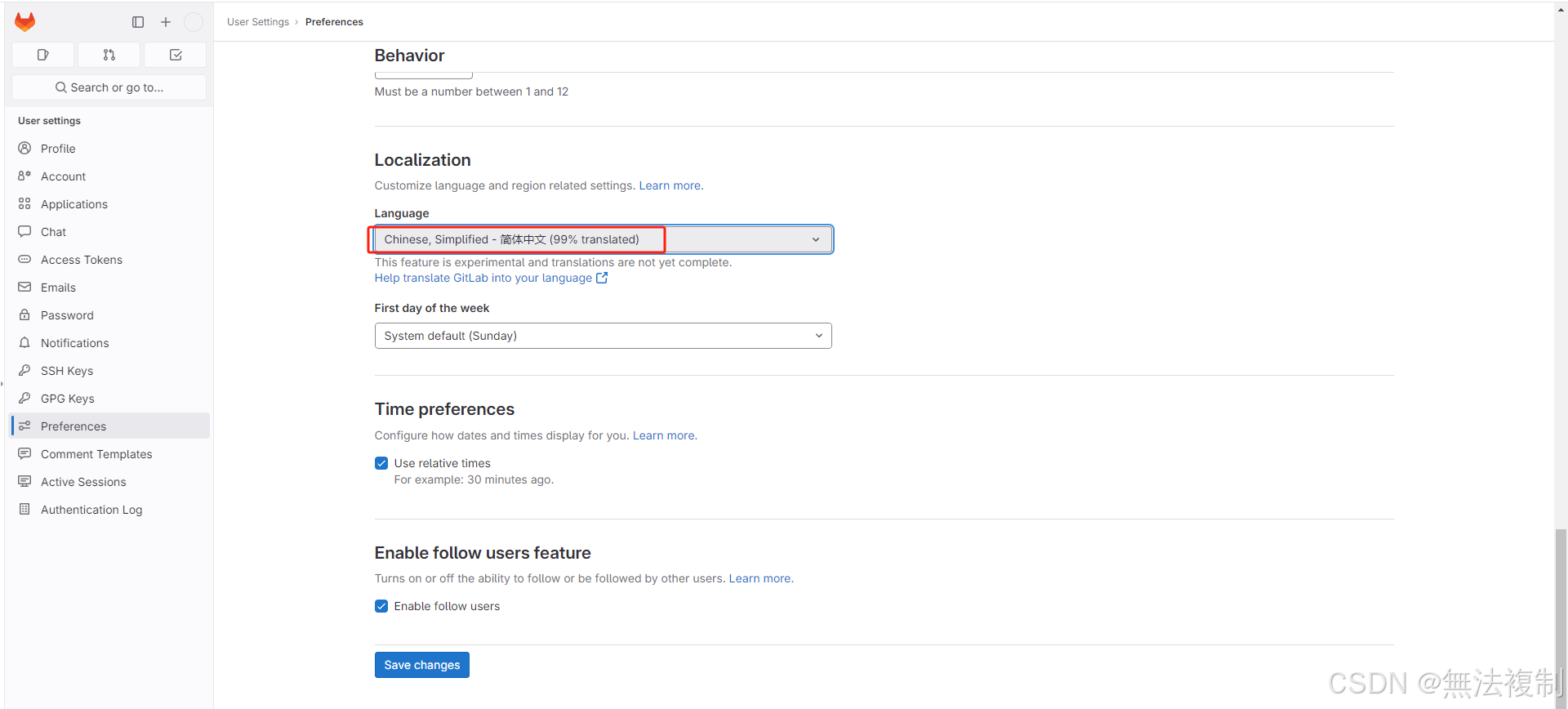
2.6、修改默认端口
gitLab 的相关参数配置都存在 /etc/gitlab/gitlab.rb 文件里。
gitLab 默认使用 80 端口对外提供服务,如安装前服务器有启用80,安装完访问会报错。需更改gitlab的默认端口。
vim /etc/gitlab/gitlab.rb这时候就可以通更改后的 IP + 端口号码进行访问了。
每次重新配置,都需要执行 gitlab-ctl reconfigure 使之生效。
日志位置:/var/log/gitlab 可以进去查看访问日志以及报错日志等,供访问查看以及异常排查。
3、gitlab使用
3.1、管理gitlab
关闭 gitlab:gitlab-ctl stop
启动 gitlab: gitlab-ctl start
重启 gitlab: gitlab-ctl restart
获取服务状态:gitlab-ctl status
卸载:
删除软件包:sudo gitlab-ctl stop && sudo gitlab-ctl remove-accounts
删除所有数据:sudo gitlab-ctl cleanse && sudo rm -r /opt/gitlab
卸载软件:sudo yum remove gitlab-ce
gitlab 主配置文件:/etc/gitlab/gitlab.rb #可以自定义一些邮件服务等
日志地址:/var/log/gitlab/ #对应各服务
服务地址:/var/opt/gitlab/ #对应各服务的主目录
仓库地址:/var/opt/gitlab/git-data #记录项目仓库等提交信息
重置配置:gitlab-ctl reconfigure #不要乱用
重启服务:gitlab-ctl stop/start/restart #启动命令